
يتوقع الكثير منا أن توفر تحديثات تطبيقات iOS الخاصة بنا مزيدًا من الاستقرار بالإضافة إلى ميزات جديدة جذابة. لكن في بعض الحالات ، هذا ليس هو الحال. حديثا تحديث تطبيق تويتر، على سبيل المثال ، أثار غضب بعض المستخدمين بسبب واجهته المعاد ترتيبها ونقص الميزات المحببة الموجودة في الإصدارات السابقة من التطبيق. مما يجعل الأمور أسوأ ، عندما تقوم بتحديث تطبيق باستخدام iTunes ، يتم إلقاء الإصدار السابق من التطبيق في سلة المهملات. إذا قمت بإفراغ سلة المهملات ، حظًا سعيدًا بالعودة إلى الإصدار الأقدم.
لحسن الحظ ، بمساعدة Automator ، من السهل جدًا عمل نسخ من تطبيقات iOS الخاصة بك بحيث يمكنك بسهولة الرجوع إلى الإصدار السابق. يذهب مثل هذا:

قم بتشغيل Automator (في مجلد / Applications) وفي الورقة التي تظهر ، اختر Folder Action. انقر فوق اختيار. ابدأ الآن في بناء سير العمل الخاص بك. حدد الملفات والمجلدات في العمود الأول لـ Automator. من العمود الثاني ، اسحب إجراء نسخ عناصر الباحث ثم إجراء إعادة تسمية عناصر الباحث إلى منطقة سير العمل على اليمين.
في Finder ، أنشئ مجلدًا جديدًا يسمى Backed Up Apps وضعه في مجلد المستندات. اسحب هذا المجلد إلى القائمة المنبثقة ضمن إجراء Copy Finder Items. في الإجراء الثاني ، انقر فوق القائمة المنبثقة الأولى وحدد Make Sequential. يجب أن تقرأ القائمة المنبثقة رقم المكان "بعد الاسم" ويجب قراءة حقل "أرقام البداية في"
1.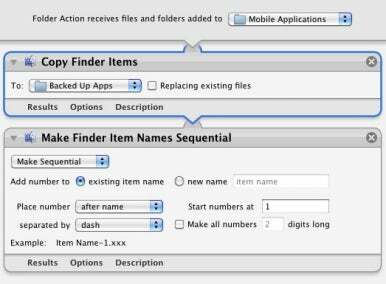
لقد قمت الآن بإرفاق ملف مجلد العمل إلى مجلد تطبيقات الجوال. عندما تتم إضافة أي شيء إلى هذا المجلد — تطبيق جديد تمامًا أو تحديث تطبيق — يتم أيضًا إنشاء نسخة من هذا العنصر في مجلد "التطبيقات التي تم نسخها احتياطيًا". لا داعي للقلق بشأن الكتابة فوق إصدار أقدم من التطبيق لأنه تتم إعادة تسمية كل إصدار جديد ، وذلك بفضل إجراء إعادة تسمية عناصر الباحث الذي أضفته. إذا لم تكن راضيًا عن تحديث في المستقبل ، فما عليك سوى استبداله بإصدار سابق مخزن في مجلد التطبيقات الاحتياطية. سيحدث كل هذا تلقائيًا أثناء تنزيل تطبيقات جديدة.
ملاحظة: إذا كان لديك الكثير من التطبيقات وقمت بتحديثها بشكل روتيني ، فقد يتورم مجلد التطبيقات الاحتياطية بشكل كبير. يستحق الأمر وقتك في البحث فيه بين الحين والآخر وإزالة الإصدارات القديمة من التطبيق التي تعرف أنك لن ترغب في استبدالها - على سبيل المثال ، التحديثات القديمة لجيلين.
إذا كنت ترغب في حفظ نسخة احتياطية من التطبيقات التي لديك الآن ، فانتقل إلى Finder. افتح مجلد تطبيقات الجوال (بتنسيق اسم المستخدم الخاص بك/ Music / iTunes) ، حدد كل شيء بداخله ، ثم اضغط على مفتاح الاختيار مع سحب الملفات إلى مجلد التطبيقات الاحتياطية الذي قمت بإنشائه.
